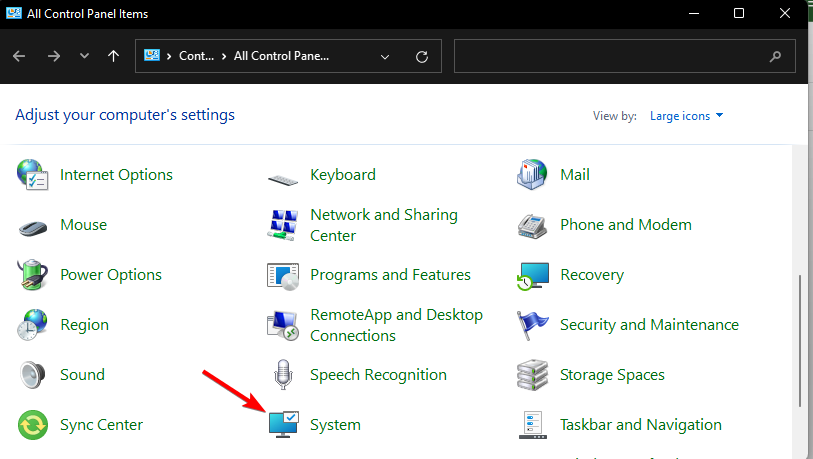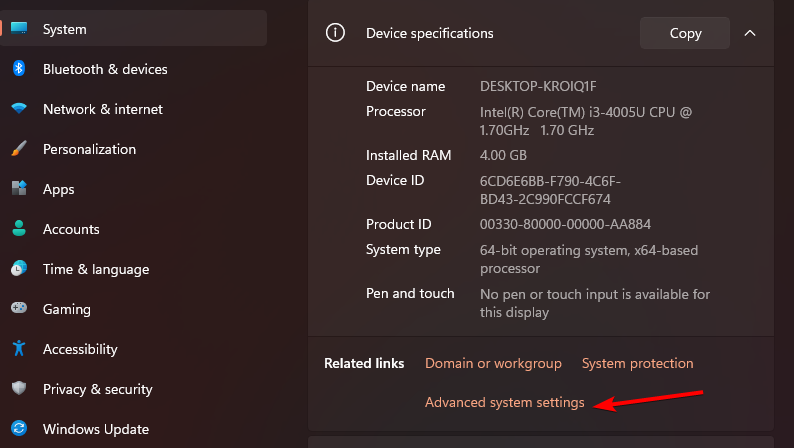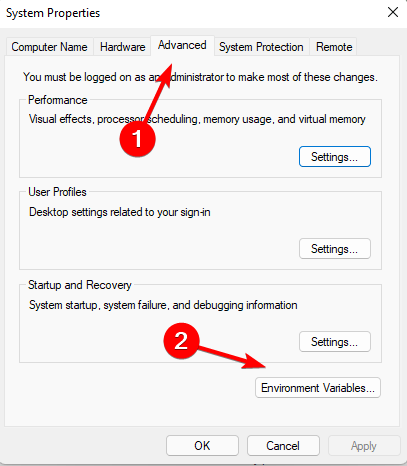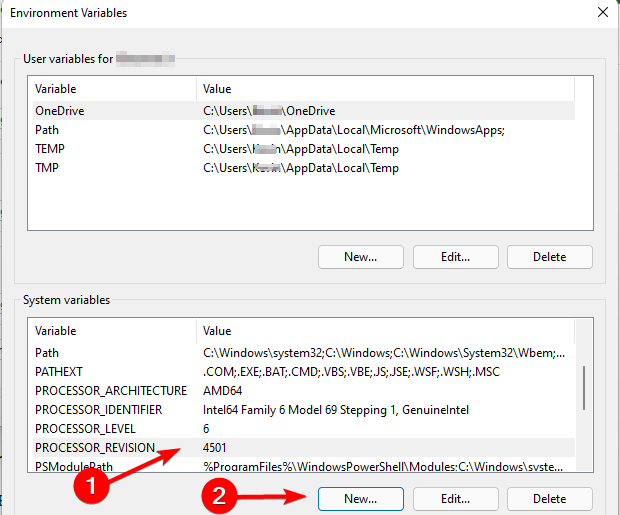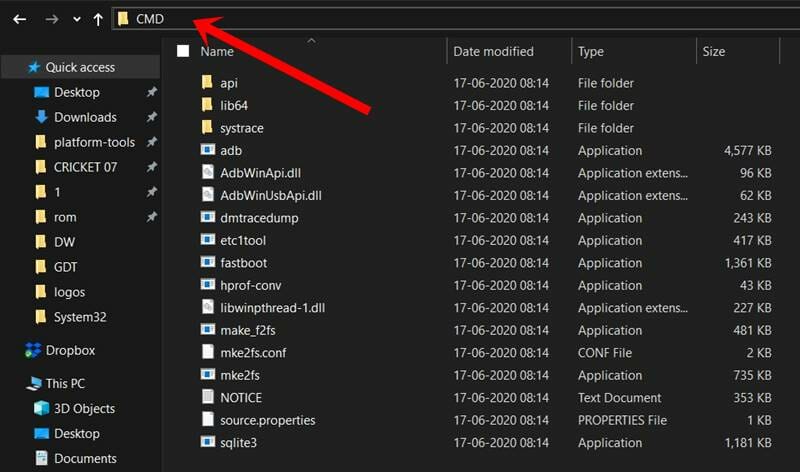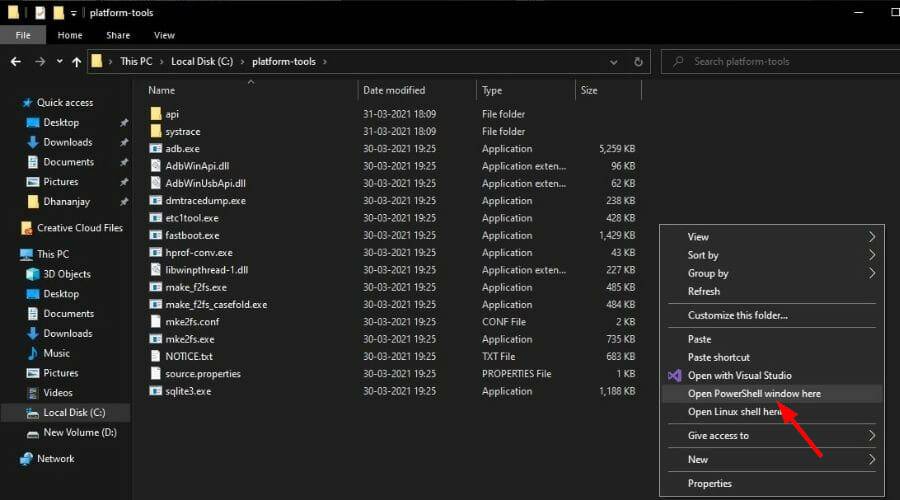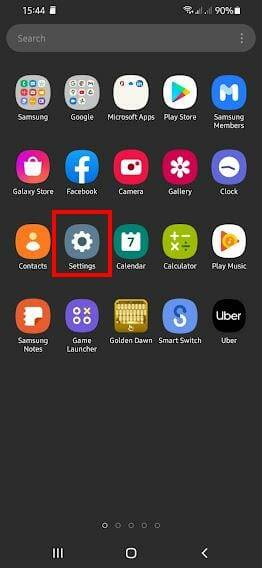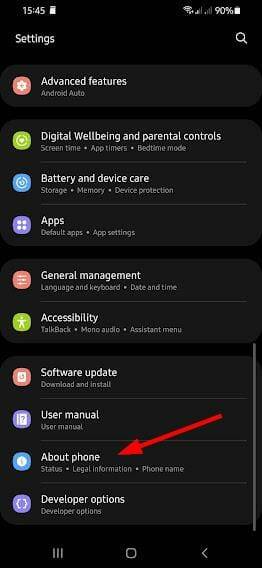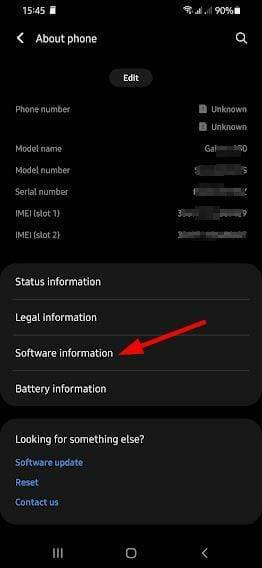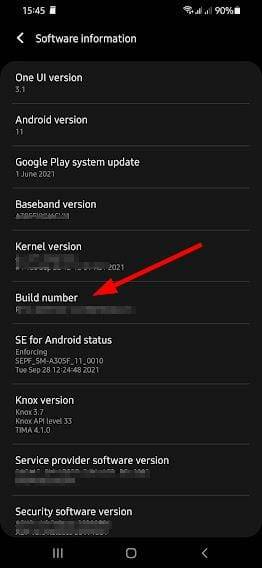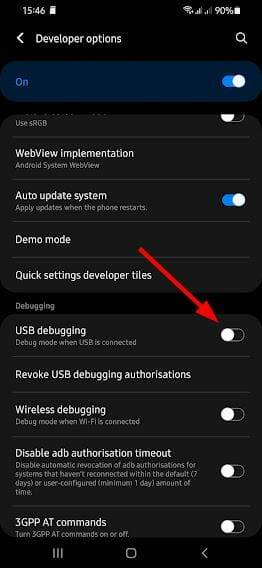Jika ADB tidak dikenali dalam Windows 11, lakukan perkara berikut
Jika anda cuba memancarkan ROM tersuai, memulihkan telefon anda daripada gelung but atau membuka kunci pemuat but, ADB dan Fastboot akan menjadi kawan terbaik anda.
ADB membantu anda memasang apl pada telefon anda, menyahpasang apl sistem tanpa mengakar peranti anda, mendapatkan log apl, mengeluarkan arahan kepada apl dan secara amnya berkomunikasi dengan peranti Android anda.
Dalam peranti Android, Fastboot dan ADB ialah dua alatan yang paling penting. Selalunya, ramai orang menghadapi masalah apabila cuba menggunakan ADB dan Fastboot buat kali pertama.
Ralat tidak dikenali ADB adalah perkara biasa bagi orang yang cuba menyediakan ADB buat kali pertama, tetapi ia juga mungkin muncul untuk pengguna yang lebih berpengalaman yang telah menggunakannya untuk seketika.
Ini ialah isu paling biasa yang dihadapi oleh semua pengguna Android Debug Bridge (ADB) dan arahan Fastboot.
Mengapa Windows 11 saya tidak mengenali ADB?
Masalah ini boleh berlaku atas pelbagai sebab. Ia mungkin disebabkan oleh ralat pemasangan pemacu, fail rosak/hilang dalam folder pemasangan ADB, atau arahan ADB tidak ditemui.
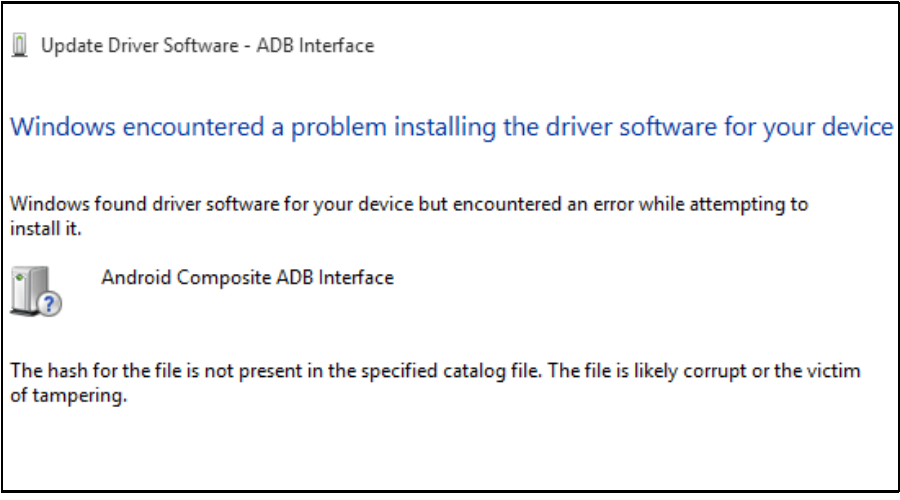
Anda juga akan menghadapi ralat ini jika anda menjalankan Windows 11 menggunakan arahan ADB yang lebih lama dan tidak serasi. Terdapat banyak kemungkinan punca ralat ini. Beberapa sebab biasa termasuk:
- Pemacu ADB Tidak Dipasang - Pemacu ADB tidak dipasang pada PC anda. Anda perlu memuat turun pakej dan menyediakan pemacu untuk mengeluarkan arahan dan sebarang aktiviti lain.
- Ralat Konfigurasi Pemacu ADB – Ini adalah ralat yang sangat biasa dalam kalangan pengguna Android yang tidak tahu cara menyediakan atau menggunakan alat ADB dan Fastboot dengan betul. Nasib baik, ini adalah masalah yang sangat mudah untuk diselesaikan. Anda hanya perlu memuat turun dan memasang pemacu ADB dan Fastboot untuk Windows pada PC anda dan kemudian menambah laluan kepada pemacu ini.
- Pemacu ADB Lapuk - Jika anda mempunyai versi pemacu ADB dan Fastboot yang lapuk, sila nyahpasangnya sebelum meneruskan. Selain itu, alih keluar sebarang pemacu ADB yang dipasang oleh mana-mana aplikasi atau perkhidmatan lain.
- Kabel USB yang rosak – Kadangkala, kabel anda mungkin bermasalah, jadi cuba kabel lain untuk melihat sama ada masalah itu berterusan.
Apakah yang perlu saya lakukan jika ADB saya tidak dikenali dalam Windows 11?
1. Tambahkan laluan sistem untuk ADB
- Klik kekunci Windows, masukkan Panel Kawalan dalam bar carian, dan kemudian klik untuk membuka.

- Navigasi ke Sistem.

- Klik Tetapan Sistem Terperinci.

- Pilih tab Terperinci dalam kotak dialog pop timbul, dan kemudian klik Pembolehubah Persekitaran.

- Di bawah Pembolehubah sistem, klik pada mana-mana item dan pilih Baharu.

- Di bawah Nama pembolehubah, taip Path, klik Semak Imbas Direktori untuk memilih folder dan klik butang OK.

2 Jalankan arahan ADB dari folder pemasangan
- Buka folder yang mengandungi fail ADB dan taip CMD dalam alamat bar , kemudian tekan Enter.

- Klik kanan pada ruang kosong dan pilih Buka Tetingkap Powershell Di Sini.

- Sekarang cuba jalankan arahan ADB.
3 Hidupkan penyahpepijatan USB
- Pada telefon anda, navigasi ke Tetapan.

- Tatal ke bawah dan pilih Mengenai telefon.

- Pilih maklumat perisian.

- Klik nombor binaan 7 kali untuk mendayakan mod pembangun.

- Kembali ke Pilihan Pembangun dan dayakan penyahpepijatan USB.

Apakah hubungan antara alat ADB dan Fastboot?
ADB dan Fastboot ialah dua alatan penting apabila menggunakan peranti Android. ADB dan Fastboot ialah komponen yang disertakan dalam pakej Android SDK.
ADB dan Fastboot program lain adalah satu kemestian bagi mana-mana pemilik peranti Android jika anda benar-benar ingin mengubah suai, nyahpepijat dan tweaknya serta pelbagai kegunaannya untuk pengakaran.
Walau bagaimanapun, kedua-dua ini mungkin mengelirukan jika anda seorang pemula, tetapi jangan risau, ia akan menjadi proses yang lancar apabila anda memahami apa yang dilakukan oleh setiap alat.
ADB membenarkan anda menghantar arahan ke peranti Android anda melalui USB daripada baris arahan PC.
Ini adalah bahagian ADB yang paling berkuasa, ia membolehkan anda membuat sandaran dan memulihkan peranti anda sepenuhnya, memasang ROM tersuai dan melakukan operasi lanjutan yang lain.
Fastboot ialah protokol diagnostik bebas yang boleh digunakan untuk but peranti Android ke dalamnya. Ia akan membolehkan anda mengubah suai partition sistem dalam pelbagai cara, contohnya, tolak dan tarik fail, pasang aplikasi, flash imej but yang berbeza, pulihkan peranti jika ia tersekat dan banyak lagi.
Adakah pemacu ADB selamat untuk dipasang pada PC saya?
Anda mungkin berminat untuk mengetahui sama ada selamat untuk memasang pemacu ADB pada komputer anda. Anda tidak bersendirian. Alat pembangunan ini penting kerana ia membolehkan anda menguji aplikasi anda dengan mudah untuk memastikan ia berfungsi dengan betul pada pelbagai peranti berbeza.
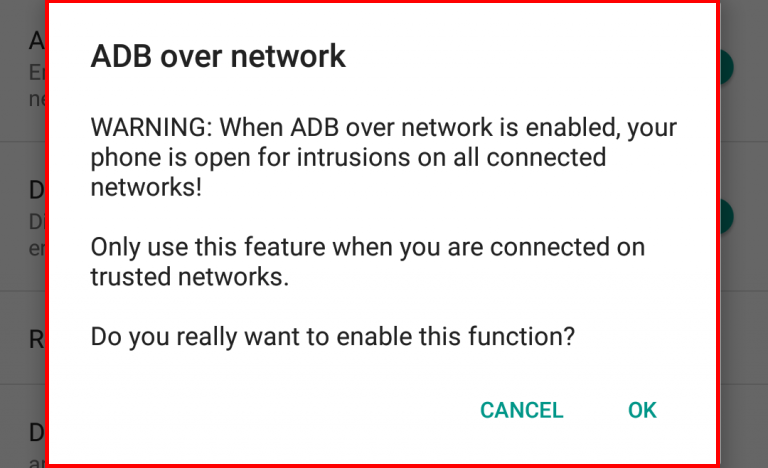
Sekiranya berlaku masalah, anda boleh menyahpasangnya pada bila-bila masa. Pemacu ADB hanya tidak selamat jika anda tidak pasti apa yang anda lakukan, atau jika anda tidak pernah mempunyai sebarang pengalaman dengan platform Android.
Jika anda memilih untuk menggunakan beberapa aplikasi pihak ketiga yang tidak diketahui untuk mengurus peranti anda, maka ia mungkin memasang aplikasinya sendiri untuk membantu mengurus peranti anda dan aplikasi itu mungkin berbahaya.
Atas ialah kandungan terperinci Jika ADB tidak dikenali dalam Windows 11, lakukan perkara berikut. Untuk maklumat lanjut, sila ikut artikel berkaitan lain di laman web China PHP!

Alat AI Hot

Undresser.AI Undress
Apl berkuasa AI untuk mencipta foto bogel yang realistik

AI Clothes Remover
Alat AI dalam talian untuk mengeluarkan pakaian daripada foto.

Undress AI Tool
Gambar buka pakaian secara percuma

Clothoff.io
Penyingkiran pakaian AI

AI Hentai Generator
Menjana ai hentai secara percuma.

Artikel Panas

Alat panas

Notepad++7.3.1
Editor kod yang mudah digunakan dan percuma

SublimeText3 versi Cina
Versi Cina, sangat mudah digunakan

Hantar Studio 13.0.1
Persekitaran pembangunan bersepadu PHP yang berkuasa

Dreamweaver CS6
Alat pembangunan web visual

SublimeText3 versi Mac
Perisian penyuntingan kod peringkat Tuhan (SublimeText3)

Topik panas
 1382
1382
 52
52
 Apakah perisian bonjour dan bolehkah ia dinyahpasang?
Feb 20, 2024 am 09:33 AM
Apakah perisian bonjour dan bolehkah ia dinyahpasang?
Feb 20, 2024 am 09:33 AM
Tajuk: Terokai perisian Bonjour dan cara menyahpasangnya Abstrak: Artikel ini akan memperkenalkan fungsi, skop penggunaan dan cara menyahpasang perisian Bonjour. Pada masa yang sama, ia juga akan diterangkan cara menggunakan alatan lain bagi menggantikan Bonjour bagi memenuhi keperluan pengguna. Pengenalan: Bonjour ialah perisian biasa dalam bidang teknologi komputer dan rangkaian. Walaupun ini mungkin tidak biasa bagi sesetengah pengguna, ia boleh menjadi sangat berguna dalam beberapa situasi tertentu. Jika anda telah memasang perisian Bonjour tetapi kini ingin menyahpasangnya, maka
 Apa yang perlu dilakukan jika WPS Office tidak boleh membuka fail PPT - Apa yang perlu dilakukan jika WPS Office tidak boleh membuka fail PPT
Mar 04, 2024 am 11:40 AM
Apa yang perlu dilakukan jika WPS Office tidak boleh membuka fail PPT - Apa yang perlu dilakukan jika WPS Office tidak boleh membuka fail PPT
Mar 04, 2024 am 11:40 AM
Baru-baru ini, ramai rakan bertanya kepada saya apa yang perlu dilakukan sekiranya WPSOffice tidak dapat membuka fail PPT Seterusnya, mari kita belajar bagaimana untuk menyelesaikan masalah WPSOffice tidak dapat membuka fail PPT. 1. Mula-mula buka WPSOffice dan masukkan halaman utama, seperti yang ditunjukkan dalam rajah di bawah. 2. Kemudian masukkan kata kunci "pembaikan dokumen" dalam bar carian di atas, dan kemudian klik untuk membuka alat pembaikan dokumen, seperti yang ditunjukkan dalam rajah di bawah. 3. Kemudian import fail PPT untuk pembaikan, seperti yang ditunjukkan dalam rajah di bawah.
 Apakah perisian crystaldiskmark? -Bagaimana menggunakan crystaldiskmark?
Mar 18, 2024 pm 02:58 PM
Apakah perisian crystaldiskmark? -Bagaimana menggunakan crystaldiskmark?
Mar 18, 2024 pm 02:58 PM
CrystalDiskMark ialah alat penanda aras HDD kecil untuk pemacu keras yang cepat mengukur kelajuan baca/tulis berurutan dan rawak. Seterusnya, biarkan editor memperkenalkan CrystalDiskMark kepada anda dan cara menggunakan crystaldiskmark~ 1. Pengenalan kepada CrystalDiskMark CrystalDiskMark ialah alat ujian prestasi cakera yang digunakan secara meluas yang digunakan untuk menilai kelajuan baca dan tulis serta prestasi pemacu keras mekanikal dan pemacu keadaan pepejal (SSD Prestasi I/O rawak. Ia adalah aplikasi Windows percuma dan menyediakan antara muka mesra pengguna dan pelbagai mod ujian untuk menilai aspek prestasi cakera keras yang berbeza dan digunakan secara meluas dalam ulasan perkakasan
![Perisian Corsair iCUE tidak mengesan RAM [Tetap]](https://img.php.cn/upload/article/000/465/014/170831448976874.png?x-oss-process=image/resize,m_fill,h_207,w_330) Perisian Corsair iCUE tidak mengesan RAM [Tetap]
Feb 19, 2024 am 11:48 AM
Perisian Corsair iCUE tidak mengesan RAM [Tetap]
Feb 19, 2024 am 11:48 AM
Artikel ini akan meneroka perkara yang boleh dilakukan oleh pengguna apabila perisian CorsairiCUE tidak mengenali RAM dalam sistem Windows. Walaupun perisian CorsairiCUE direka untuk membenarkan pengguna mengawal pencahayaan RGB komputer mereka, sesetengah pengguna mendapati bahawa perisian itu tidak berfungsi dengan betul, mengakibatkan ketidakupayaan untuk mengesan modul RAM. Mengapa ICUE tidak mengambil ingatan saya? Sebab utama mengapa ICUE tidak dapat mengenal pasti RAM dengan betul biasanya berkaitan dengan konflik perisian latar belakang Selain itu, tetapan tulis SPD yang salah juga boleh menyebabkan masalah ini. Isu dengan perisian CorsairIcue tidak mengesan RAM telah diperbaiki Jika perisian CorsairIcue tidak mengesan RAM pada komputer Windows anda, sila gunakan cadangan berikut.
 Tutorial penggunaan CrystalDiskinfo-Apakah perisian CrystalDiskinfo?
Mar 18, 2024 pm 04:50 PM
Tutorial penggunaan CrystalDiskinfo-Apakah perisian CrystalDiskinfo?
Mar 18, 2024 pm 04:50 PM
CrystalDiskInfo ialah perisian yang digunakan untuk menyemak peranti perkakasan komputer Dalam perisian ini, kita boleh menyemak perkakasan komputer kita sendiri, seperti kelajuan membaca, mod penghantaran, antara muka, dll.! Jadi sebagai tambahan kepada fungsi ini, bagaimana untuk menggunakan CrystalDiskInfo dan apakah sebenarnya CrystalDiskInfo Izinkan saya menyelesaikannya untuk anda! 1. Asal Usul CrystalDiskInfo Sebagai salah satu daripada tiga komponen utama hos komputer, pemacu keadaan pepejal ialah medium storan komputer dan bertanggungjawab untuk penyimpanan data komputer Pemacu keadaan pepejal yang baik boleh mempercepatkan pembacaan fail dan mempengaruhi pengalaman pengguna. Apabila pengguna menerima peranti baharu, mereka boleh menggunakan perisian pihak ketiga atau SSD lain untuk
 Bagaimana untuk menetapkan kenaikan papan kekunci dalam Adobe Illustrator CS6 - Bagaimana untuk menetapkan kenaikan papan kekunci dalam Adobe Illustrator CS6
Mar 04, 2024 pm 06:04 PM
Bagaimana untuk menetapkan kenaikan papan kekunci dalam Adobe Illustrator CS6 - Bagaimana untuk menetapkan kenaikan papan kekunci dalam Adobe Illustrator CS6
Mar 04, 2024 pm 06:04 PM
Ramai pengguna menggunakan perisian Adobe Illustrator CS6 di pejabat mereka, jadi adakah anda tahu bagaimana untuk menetapkan kenaikan papan kekunci dalam Adobe Illustrator CS6 Kemudian, editor akan membawakan kepada anda kaedah menetapkan kenaikan papan kekunci dalam Adobe Illustrator CS6 Pengguna yang berminat boleh lihat di bawah. Langkah 1: Mulakan perisian Adobe Illustrator CS6, seperti yang ditunjukkan dalam rajah di bawah. Langkah 2: Dalam bar menu, klik perintah [Edit] → [Keutamaan] → [Umum] dalam urutan. Langkah 3: Kotak dialog [Keyboard Increment] muncul, masukkan nombor yang diperlukan dalam kotak teks [Keyboard Increment], dan akhirnya klik butang [OK]. Langkah 4: Gunakan kekunci pintasan [Ctrl]
 Apakah jenis perisian bonjour Adakah ia berguna?
Feb 22, 2024 pm 08:39 PM
Apakah jenis perisian bonjour Adakah ia berguna?
Feb 22, 2024 pm 08:39 PM
Bonjour ialah protokol rangkaian dan perisian yang dilancarkan oleh Apple untuk menemui dan mengkonfigurasi perkhidmatan rangkaian dalam rangkaian kawasan setempat. Peranan utamanya ialah untuk menemui dan berkomunikasi secara automatik antara peranti yang disambungkan dalam rangkaian yang sama. Bonjour pertama kali diperkenalkan dalam versi MacOSX10.2 pada tahun 2002, dan kini dipasang dan didayakan secara lalai dalam sistem pengendalian Apple. Sejak itu, Apple telah membuka teknologi Bonjour kepada pengeluar lain, jadi banyak sistem pengendalian dan peranti lain juga boleh menyokong Bonjour.
 Bagaimana untuk menyelesaikan percubaan perisian yang tidak serasi untuk dimuatkan dengan Edge?
Mar 15, 2024 pm 01:34 PM
Bagaimana untuk menyelesaikan percubaan perisian yang tidak serasi untuk dimuatkan dengan Edge?
Mar 15, 2024 pm 01:34 PM
Apabila kami menggunakan penyemak imbas Edge, kadangkala perisian yang tidak serasi cuba dimuatkan bersama, jadi apa yang sedang berlaku? Biarkan tapak ini dengan teliti memperkenalkan kepada pengguna cara menyelesaikan masalah cuba memuatkan perisian yang tidak serasi dengan Edge. Cara menyelesaikan perisian yang tidak serasi yang cuba dimuatkan dengan Edge Solution 1: Cari IE dalam menu mula dan akses terus dengan IE. Penyelesaian 2: Nota: Mengubah suai pendaftaran boleh menyebabkan kegagalan sistem, jadi kendalikan dengan berhati-hati. Ubah suai parameter pendaftaran. 1. Masukkan regedit semasa operasi. 2. Cari laluan\HKEY_LOCAL_MACHINE\SOFTWARE\Policies\Micros